WordPress updates
WordPress updates komen regelmatig uit. Dankzij deze updates worden bijvoorbeeld veiligheidsproblemen en andere problemen aangepakt waardoor WordPress weer wat beter wordt. Het is wel belangrijk dat deze update aan WordPress goed wordt aangepakt. Het kan anders zomaar zijn dat uw website niet meer goed functioneert of u gebruikersdata en bezoekersinformatie verliest. WP Provider zorgt ervoor dat de update van WordPress gecontroleerd wordt uitgevoerd zodat uw website, gebruikersdata en bezoekersinformatie veilig is en blijft. Vooral dit laatste is belangrijke vanwege de privacy wetgeving (AVG).
Om een plugin up-to-date te houden moet je de plugins regelmatig updaten. Na de update installatie kan je gebruik maken van nieuwe functies en functionaliteiten voor je website. Als je niet tevreden bent met de update bent, of er ontstaan onduidelijkheden en fouten, dan kan je je huidige versie van de plugin terugdraaien naar de vorige versie.
WordPress updaten uitbesteden
Je kunt natuurlijk zelf de WordPress updates uitvoeren maar dit zal niet altijd goed gaan. Als je weinig technische kennis heeft, kan je de WordPress update(s) uitbesteden aan WP Provider. Wij zijn er voor elk bedrijf dat geen tijd wil kwijt zijn aan de update van WordPress of hier gewoon niet de kennis over bezit. Je kunt bij ons ook voor veel meer terecht. Zo kunnen wij jouw WordPress hosting voorzien, WordPress onderhouden en dus WordPress update uitvoeren, op een gecontroleerde manier. Wil je hier meer over weten? Neem dan contact met ons op voor de mogelijkheden.
Zelf een WordPress update uitvoeren
Bijna iedereen kan met WordPress werken. Pagina’s aanmaken en deze voorzien van tekst en beeld is simpel. In 5 minuten kan je jouw nieuwe pagina online zetten om gevonden te worden. Daarnaast vinden veel mensen het ook leuk om met hun site bezig te zijn. Als je het ook leuk vindt om systemen bij te houden, kan je zelf WordPress updates uitvoeren. Het is wel belangrijk om voor een update een backup aan te maken zodat als er een keer wat verkeerd gaat, dat je altijd de backup kan inschakelen zodat het weer was hoe het er voor de update er uit zag. Mocht je zelf de plugins zelf willen updaten, hieronder leggen wij stap voor stap uit hoe je een plugin kunt updaten.
WordPress plugin updaten
1- Login op jouw WordPress website, ga vervolgens naar plugins
2- Klik op Update beschikbaar (1) om je beschikbare updates te zien.
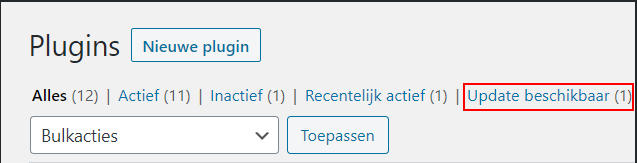
3- Klik op nu updaten om de update van de plugin uit te voeren.
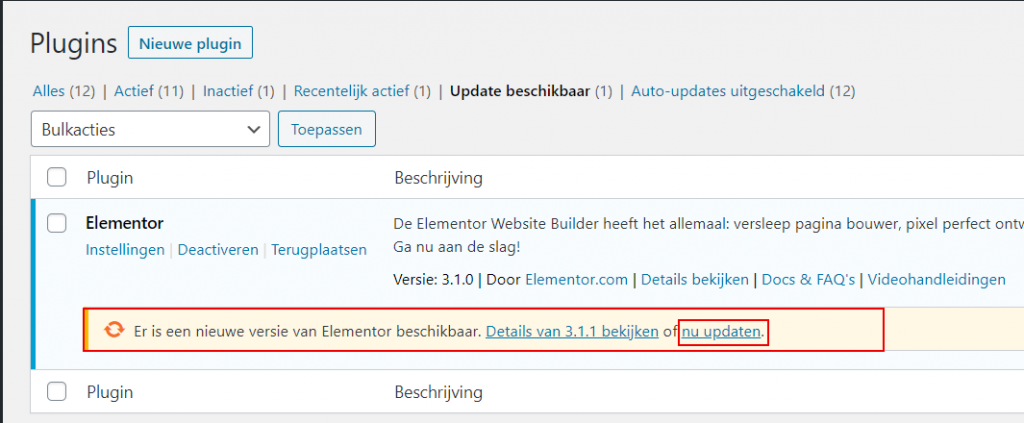
De plugin is geupdate en is nu up-to-date!